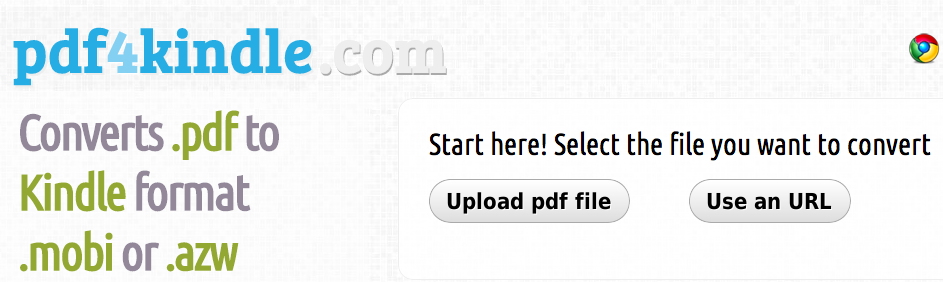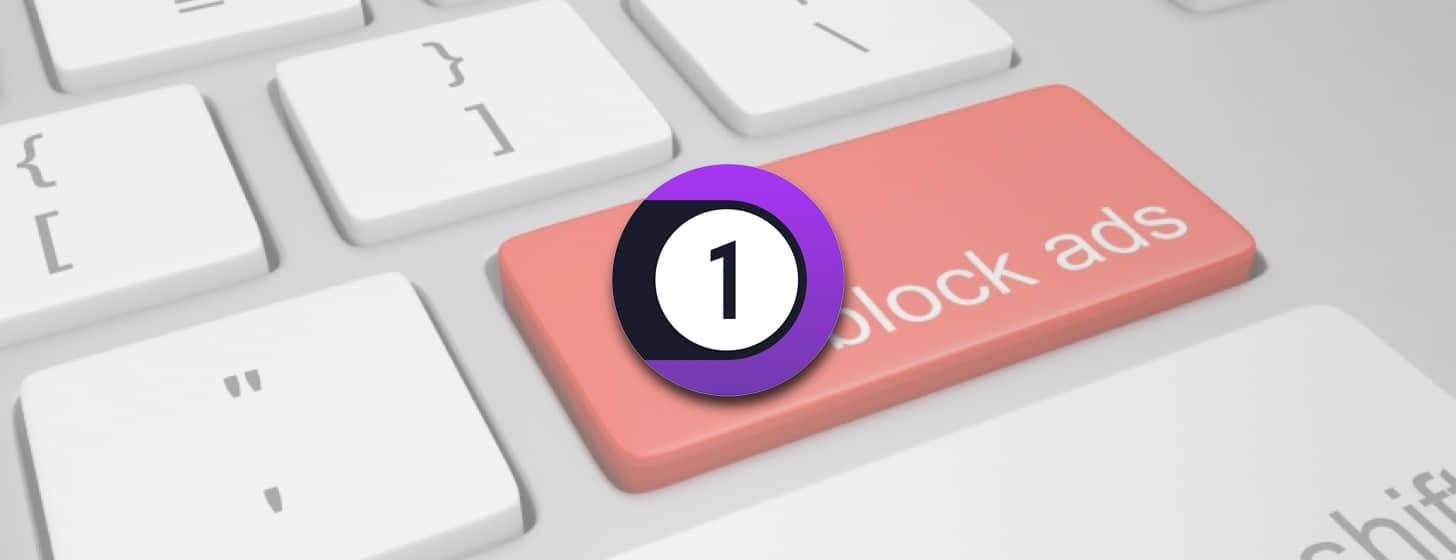没有华而不实的功能、没有昂贵的价格,每次开机,它都是安安静静躺在屏蔽侧边栏旁,当你需要管理、查询复制的文字、图片、链接时,它总会是你的绝佳好助手,它就是即将为您介绍的:uPaste(原名:Oka Paste)。
👉👉👉 购买 uPaste 直达电梯
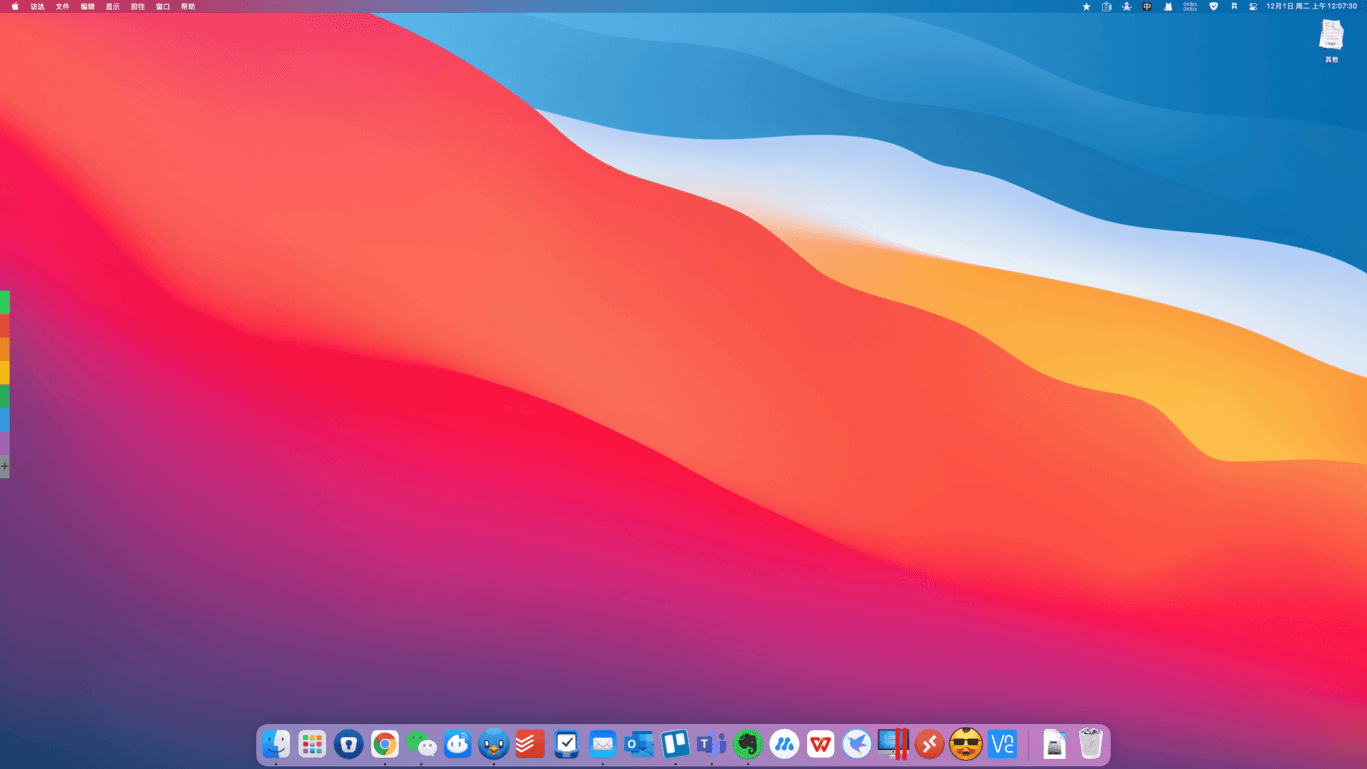
uPaste,我个人喜欢将它设置在屏幕左边缘,有多个不同颜色的标签,鼠标悬浮上面即可看到不同类别。如果你想隐藏彩条,可在软件首选项的外观中进行设置。
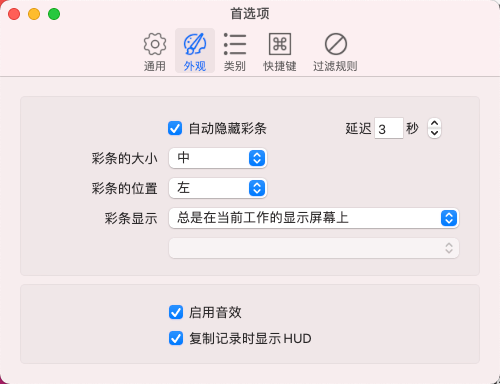
软件使用虽简单,但其实十分智能。当我复制一条链接,应用会自动将它放置在所有和链接的类别中,图片、文本等同样如此,点击不同类别,可以具体查看、编辑其内容。
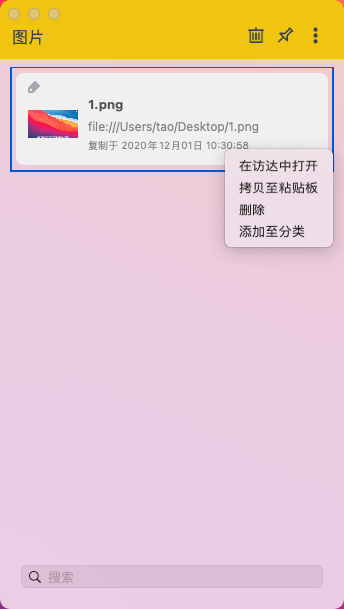
此外软件已经自动为用户设置了7类类别:所有、文本、链接、图片、文件、笔记和其他。如果想自行增加类别,在首选项的类别中,点击+号进行添加或者也可在软件的彩条下点击+号。
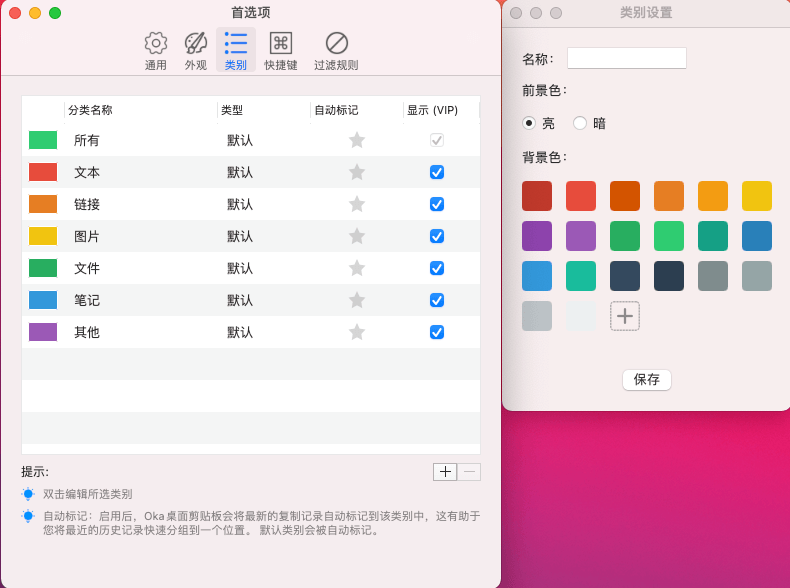
对于重要的复制内容,我个人会创建一个“重要”的类别,每当有遇到可能未来会使用到的条目或者比较重要的条目,我会在软件内找到这条条目,右键,添加至分类。这样未来直接在“重要”的类别中查找即可,最终实现轻松快捷管理和搜索重要功能。
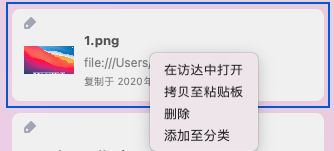
软件的快捷键功能深得人心,快捷搜索默认按钮:CMD+J。不需要手离键盘,即可进行快速搜索剪切板保存内容和粘贴操作!
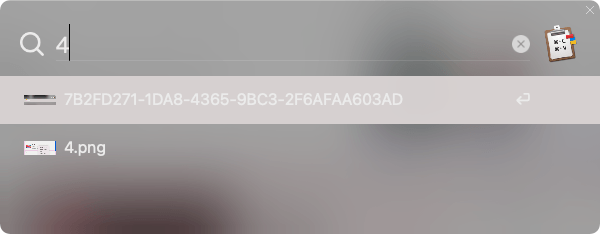
在具体类目下,也可使用软件的“快速复制”快捷键进行粘贴。更多的快捷键设置,在首选项的快捷键中进行操作,设置符合个人习惯的快捷键,粘贴效率会事半功倍。
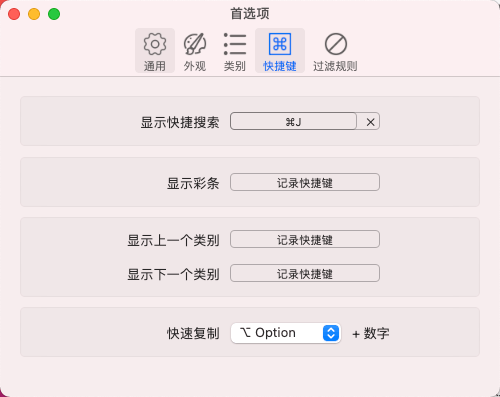
过滤规则又是什么,如何使用呢?经常像密码管理工具中的条目,并不需要存储在剪贴板中,这时就会用到软件的过滤规则。在过滤规则下,点击+号,将1Password、Enpass等密码软件,添加至过滤规则中即可。
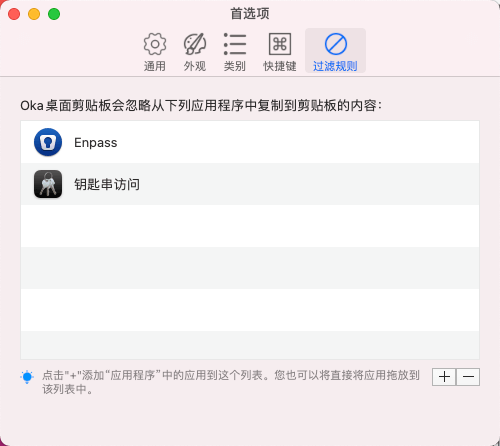
uPaste 中的每一个设置都是精心为用户打造,相比于很多同类应用,非常物有所值。